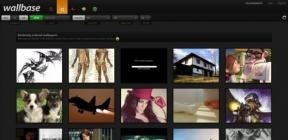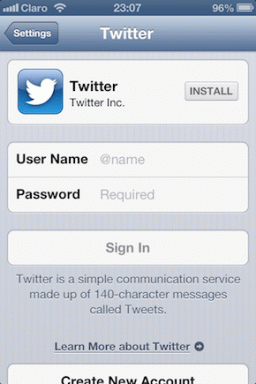Kā instalēt Kodi
Miscellanea / / November 28, 2021
XBMC fonds izstrādāja programmatūras lietojumprogrammu Kodi, kas ir atvērtā koda, brīvi lietojams multivides atskaņotājs. Tas tika izlaists 2004. gadā, bet sāka iegūt popularitāti no 2017. gada. Ja kavējaties uz šo ballīti, lasiet tālāk, lai uzzinātu, kā instalēt Kodi datorā ar operētājsistēmu Windows 10 un Android ierīcēm.
Kāpēc izmantot Kodi?
Kodi instalēšanai ir daudz iemeslu, piemēram:
- Skatieties TV pārraides, filmas un dziesmas viss iekļauts platforma.
- Piedāvājumi a milzu bibliotēka saturu, ko baudīt.
- Nav buferizācijas no videoklipiem.
- Saglabā jūsu pārlūkošanas darbības privātas.
- Atbalsta vairākas platformas piemēram, Windows, macOS, Android, Linux un tvOS.

Saturs
- Kā instalēt Kodi datorā ar operētājsistēmu Windows 10.
- Kā lietot Kodi ar VPN
- Kā instalēt Kodi Android ierīcēs.
Kā instalēt Kodi datorā ar operētājsistēmu Windows 10
Tālāk ir norādītas darbības, lai instalētu Kodi operētājsistēmā Windows 10:
1. Lejupielādēt Kodi instalētājs atbilstoši jūsu prasībām no tā oficiālā mājas lapa, kā parādīts.

2. Izvēlieties, kur lejupielādēt failu. Pēc tam palaidiet lejupielādēto Kodi 19.3 Matrix 64 bitu instalētājs veicot dubultklikšķi uz tā.

3. Klikšķiniet uz Nākamais iekš Kodi iestatīšana logs, kā parādīts attēlā.

4. Lasīt Licences līgums. Pēc tam noklikšķiniet uz ES piekrītu pogu.

5. Izvēlies Pilns opcija zem izvēlieties instalēšanas veidu: nolaižamā izvēlne.
6. Tāpat atzīmējiet izvēles rūtiņu ar nosaukumu Microsoft Visual C++ pakotnes. Pēc tam noklikšķiniet uz Nākamais.

7. Izvēlieties savu Galamērķa mape lai instalētu lietotni, noklikšķinot uz Pārlūkot… un pēc tam noklikšķiniet Nākamais, parādīts izcelts.

8. Tagad atlasiet mapi, kurā vēlaties izveidot programmas īsceļus kā Sākt izvēlnes mapi vai jaunsmapi. Pēc tam noklikšķiniet uz Uzstādīt.
Piezīme: Mēs esam izveidojuši mapi ar nosaukumu Kodi zemāk esošajā piemērā.
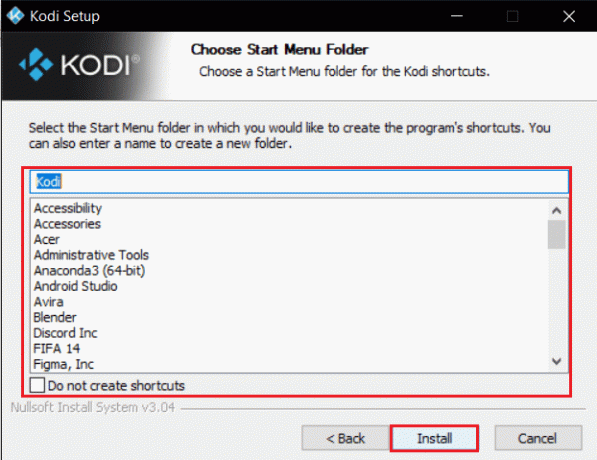
9. Pagaidiet lai instalēšanas process tiktu pabeigts.

10. Visbeidzot noklikšķiniet uz Pabeigt pogu. Tagad varat palaist un izmantot Kodi lietotni, kā paskaidrots nākamajā sadaļā.

Lasi arī:Labojiet Hulu kļūdas kodu P-dev302
Kā lietot Kodi ar VPN
Kodi lietošanas laikā ieteicams izmantot VPN. Lai gan Kodi lietošana ir oficiāli likumīga, dažus Kodi papildinājumus neizveido vai neizstrādā oficiālie izstrādātāji. Tāpēc izmantojiet uzticamu VPN pakalpojumu, lai aizsargātu sevi un skatītos saturu no jebkuras pasaules vietas, neatklājot savu patieso atrašanās vietu vai informāciju.
1. Lejupielādēt NordVPN noklikšķinot uz Lejupielādēt lietotni pogu, kā parādīts attēlā.

2. Iekš Iestatiet Nord VPN logā, noklikšķiniet uz Pārlūkot…, lai izvēlētos instalēšanas vietu, un noklikšķiniet uz Nākamais.

3. Ja nepieciešams, izvēlieties vienu vai abas īsinājumtaustiņu opcijas:
- Izveidojiet darbvirsmas saīsni vai,
- Izvēlnē Sākt izveidojiet saīsni.
Pēc tam noklikšķiniet uz Nākamais, kā parādīts zemāk.

4. Palaist NordVPN lietotne un Pierakstīties.
5. Kad esat pieteicies savā kontā, noklikšķiniet uz Iestatījumu ikona kā norādīts zemāk.

6. Kreisajā pusē atlasiet Sadalīta tunelēšana.
7. Pagrieziet slēdzi Ieslēgts kā tas jums ļaus Izvēlieties, kurām lietotnēm jāizmanto VPN aizsargāti savienojumi.
8. Klikšķiniet uz Iespējot VPN tikai atlasītajām lietotnēm opciju. Pēc tam noklikšķiniet uz Pievienot lietotnes.

9. Izvēlieties Kodi no saraksta un noklikšķiniet uz Pievienot atlasīto pogu.
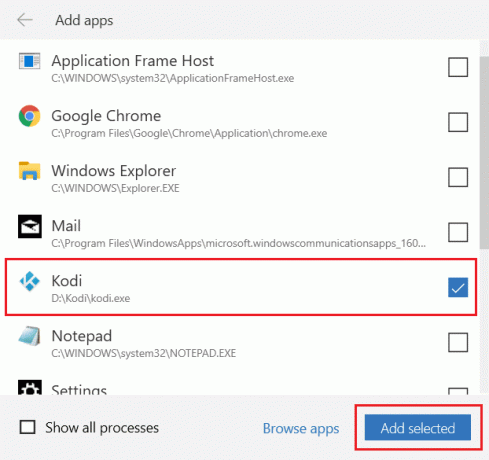
10. Tagad atlasiet Jūsu serveris uz Karte lai skatītos savu iecienītāko šovu.
11. Tālāk dodieties uz Kodi darbvirsmas lietotni un noklikšķiniet uz Barošanas ikona > Reboot, kā parādīts zemāk.

Izbaudiet šovu vai filmu skatīšanos Kodi ar maksimālu privātumu un anonimitāti. Tomēr vienīgais Nord VPN lietošanas trūkums ir tas, ka dažreiz savienojuma izveide var būt lēna. Tomēr mēs uzskatām, ka tas ir tā vērts!
Lasi arī:15 labākās OpenLoad filmu alternatīvas
Kā instalēt Kodi Android ierīcēs
Veiciet tālāk minētās darbības, lai instalētu Kodi lietotni savā Android viedtālrunī:
1. Palaidiet Google Spēļu veikals tālrunī.

2. Meklēt Kodi iekš Meklējiet lietotnes un spēles bārs.

3. Pieskarieties Uzstādīt pogu, kā parādīts attēlā.

4. Pēc tam pieskarieties Atvērt uzsākt Kodi mobilā lietotne.
Piezīme: Pēc noklusējuma lietotne tiek atvērta Ainavas režīms.
5. Pieskarieties Turpināt pogu, kā parādīts attēlā.

6. Pieskarieties ATĻAUT pogu uz Atļaujiet Kodi piekļūt fotoattēliem, multividei un failiem jūsu ierīcē, parādīts izcelts.

Kodi Android lietotne ir gatavs lietošanai. Pārlūkojiet un straumējiet saturu atbilstoši kategorijām, kas norādītas kreisajā rūtī.

Lasi arī:Kur skatīties Family Guy
Bieži uzdotie jautājumi (FAQ)
Q1. Vai Kodi ir pieejams Play veikalā?
Ans. Jā, Kodi mobilā lietotne ir pieejama Google Play veikalā. Noklikšķiniet šeit lai to lejupielādētu.
Q2. Kuras ir operētājsistēmas, kas atbalsta Kodi?
Ans. Kodi darbojas šādās operētājsistēmās:
- Windows
- Linux
- Raspberry Pi
- macOS
- iOS
- tvOS
- Android
Q3. Vai Kodi ir obligāts VPN?
Ans. Nē, tas nav obligāti. Tomēr drošības apsvērumu dēļ ieteicams izmantot VPN. VPN izmantošana Kodi platformai palīdz nodrošināt jūsu identitātes drošību un ierīci aizsargāt pret jebkādiem vīrusiem.
Ieteicams:
- 15 populārākās bezmaksas sporta straumēšanas vietnes
- Kā filmai pastāvīgi pievienot subtitrus
- Kā lejupielādēt motīvus operētājsistēmai Windows 10
- Kā izveidot sāknējamu Windows 11 USB disku
Mēs ceram, ka varēsit lejupielādēt un instalēt Kodi Windows 10 un Android ierīcēs. Turpiniet pārbaudīt mūsu vietni, lai uzzinātu vairāk par Kodi. Atstājiet savus jautājumus vai ieteikumus komentāru sadaļā zemāk.